Головной частью системы домашнего полива является блок управления (полив на ESP32)
Основные возможности:
—циклическое отображение информации на дисплее блока управления

Настройка
Интерфейс управления и настройки сделан максимально интуитивно понятным, практически не требующем обращения к инструкции.
1.Для настройки можно использовать телефон/планшет или компьютер с Wi-Fi. Система может работать в двух режимах: в качестве точки доступа, создавая свою WiFi сеть и подключение к Вашему WiFi роутеру.
Для начальных настроек Вам нужно подключиться к WiFi сети блока управления поливом:
POLIV_FL2_4100 (в настройках телефона найти эту сеть и подключиться к ней). Далее набрать в адресной строке браузера адрес: 192.168.4.100 (или нажать сюда, если Вы уже подключились к сети POLIV_FL2_4100). После чего Вы попадаете на страницу настроек WiFi блока управления.
2.(если Вы работаете без подключения к роутеру этот пункт пропустить)
Вбить название вашей сети или выбрать её из списка, пароль вашего WiFi и нажать внизу кнопку «применить».
Нажать внизу кнопку «перезагрузить», подождать секунд 10-15 и повторить п.1. В строке IP адрес должен появится адрес, который выдал ваш роутер блоку управления поливом, запомните его (запишите). Теперь подключитесь к вашей домашней WiFi сети и вбейте в браузере (в адресную строку) этот адрес (для удобства, сделайте закладку в браузере на эту страничку, для последующих повторных подключений). Так же этот адрес будет отображаться на одном из экранов дисплея.
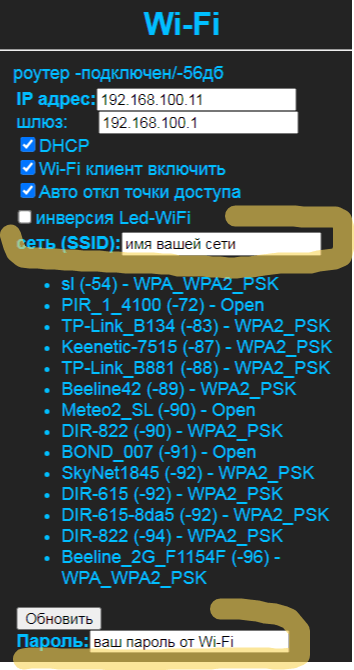
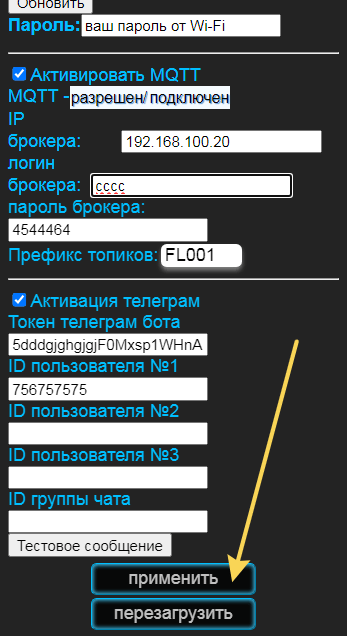
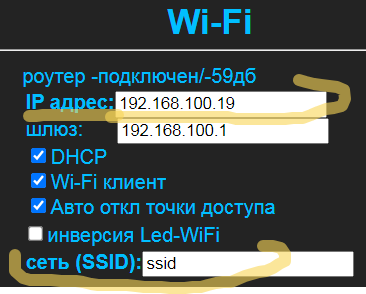
Для вызова меню в левом верхнем углу нажмите на иконку три черты после чего появится выпадающее меню:
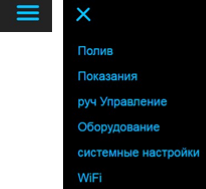
Настройка полива – выбираем (кликаем) в меню «Полив» и попадаем на страницу настроек полива.
Для активации (включения) полива ставим чекбокс (галочку) в строке «активировать полив линии №1» .
Устанавливаем время старта полива (часы и минуты)
Выбираем цикличность (повторять) полива из выпадающего списка.
«каждые 2 часа« — режим капельного полива (в этом режиме надо установить небольшое время полива (длительность), от нескольких секунд)
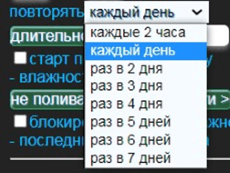
Устанавливаем продолжительность «длительность» полива в секундах. Это длительность работы насоса при наступлении времени полива.
Так же можно назначить старт полива по времени восхода солнца.
При работе с датчиком влажности почвы можно задать верхний предел влажности почвы, при превышении которого система не будет производить полив, даже если настало время полива. Этот параметр подбирается экспериментально, исходя из ваших условий и потребностей ваших растений. Т.е. оцениваете нормальное состояние почвы по влажности, смотрите при этом показания датчика, слегка (или не слегка ) переувлажняете почву, ждете некоторое время (от 30мин до полутора часов) и засекаете показания датчика влажности почвы. И полученное значение можете использовать в настройках.
Если датчик стал врать, сломался или иная причина, его можно заблокировать, поставив соответствующую галочку, тогда система будет игнорировать его показания и включать полив строго по времени.
«последний полив» — в этой строке указывается дата-время последнего полива сделанного системой.
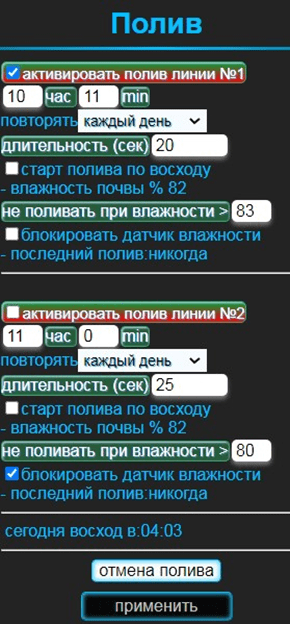
Если в системе используется две линии полива (два насоса), то настройки второй линии аналогичны первой. При этом желательно не использовать одинаковое время начала полива у двух линий.
После любых изменений в строках настроек обязательно нажимать кнопку «применить»!
На этой странице собраны текущие показания всех датчиков и состояние насосов и реле управления досветом (лампа).
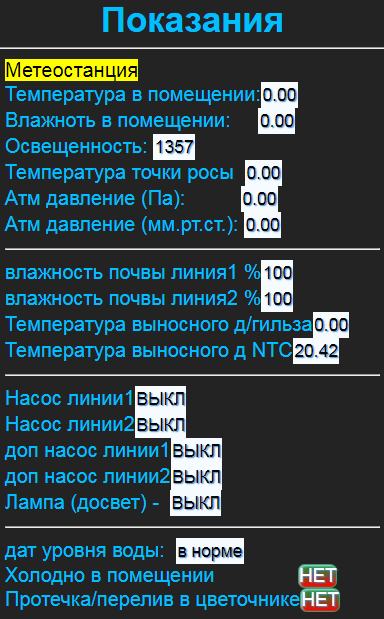
На данной странице можно вручную(принудительно) включить насосы полива или лампу досвета, поставив соответствующую галочку и нажав кнопку «применить».
Данный режим можно использовать для проверки работы насосов системы, лампы или иных целей.
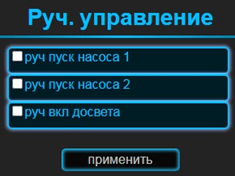
На данной странице производится настройка блока управления, в зависимости от комплектации и технических особенностей элементов системы.
«задействовать насос» — к системе можно подключать до 4-х насосов (два основных и два дополнительных, доп насос работает в паре с основным, но включается после завершения работы основного). Установить нужные галочки в зависимости от комплектации вашей системы.
«инверсия» — инвертирование сигнала управления насосом. «вкл дат температуры и влаж» — если в системе присутствует метео датчик – установить данную галочку
«вкл дат температуры (гильза)» если в системе используется выносной датчик в форме металлической гильзы то установить галочку.
«один дат влаж почвы на обе линии» — если в системе один датчик влажности почвы или необходимо делать измерения только по первому датчику на обе линии полива, то установить галочку.
«датчик протечки» используется (при наличии) для контроля перелива и попадания воды в поддоны цветочных горшков. «В НОРМЕ» -перелива нет.
«инверсия дат протечки» — в зависимости от типа используемого датчика – НО или НЗ.
«дат уровня воды» (опционально) отображает наличие воды в ёмкости для полива.
«оповещение в телеграм» при установки этой галочки будет посылаться оповещении в телеграм при сработке этого датчика об опустошении поливочной ёмкости.
«активировать режим досвет» в блоке управления имеется выход контактов реле, для управления освещением растений (5А, до 500Вт ламп накаливания).
Включение этого реле задаётся промежутком времени начало-конец.
На этот промежуток времени можно наложить показания датчика освещённости (поставив галочку). Т.е если настало время досвета и уровень освещенности ниже нижнего порога, то включится досвет, если при этом уровень освещённости превысит верхний порог – досвет выключится.
«в помещении холодно — не поливать» — этот режим отменяет полив, если температура в помещении опустится ниже заданной.
Вместо второго д. влажности можно подключить д. температуры (термистор) NTC 10kom. Нажать на выпадющее меню и выбрать установленный датчик
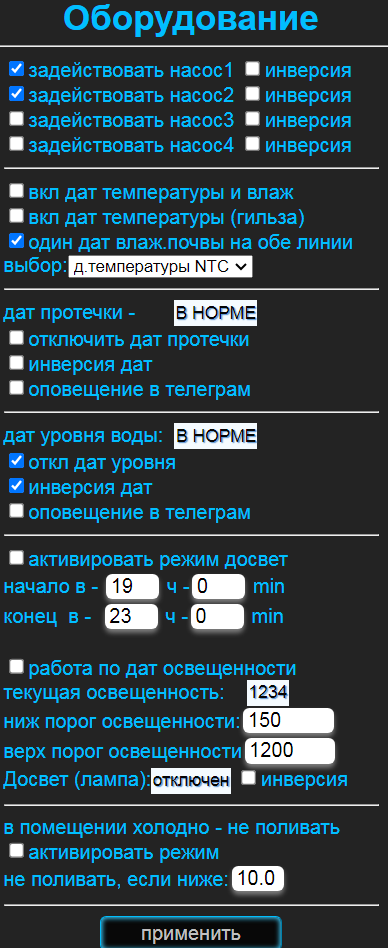
7. «СИСТЕМ НАСТРОЙКИ»
«калибровка дат влажности почвы» при замене датчиков или со временем уход от первичных настроек или случайном изменением этих настроек, следует откалибровать датчики влажности почвы повторно. Для этого подготовьте ёмкость с водой (стакан), возьмите датчик вытрите его насухо и следите за показаниями в строке «дат линии 1 (RAW)», внесите эти показания в строку «коррекция 0% дат». Далее опустите датчик в стакан с водой по линию измерения и следите за показаниями в строке «дат линии 1 (RAW)», внесите эти показания в строку «коррекция 100% дат». Нажмите кнопку «применить» для сохранения внесенных изменений.
«установка часов» при подключении блока управления полива к роутеру и интернету, часы настроятся автоматически. Если это не произойдёт надо сменить сервер точного времени на актуальный в строке «NTP ntp4.ntp-servers.net»
При работе без интернета — задать время вручную и нажать кнопку «установить часы». Следует помнить, что если вы выключите блок или если пропадало сетевое напряжение, то установку часов необходимо повторить.
«включить сенсорные кнопки» — в моделях с сенсорными, активация этих кнопок.
«длительность полива (сек)» длительность работы насоса при нажатии сенсорной кнопки (для моделей с сенсорными кнопками).
«Дисплей» включение дисплея блока управления. Дисплей работает 10минут, затем выключается, для повторного включения необходимо коротко (5-10сек) прикоснуться к сенсорной кнопке на корпусе блока управления.
«отображение LCD (сек)» — время отображения каждого информационного экрана (страницы) на дисплее.
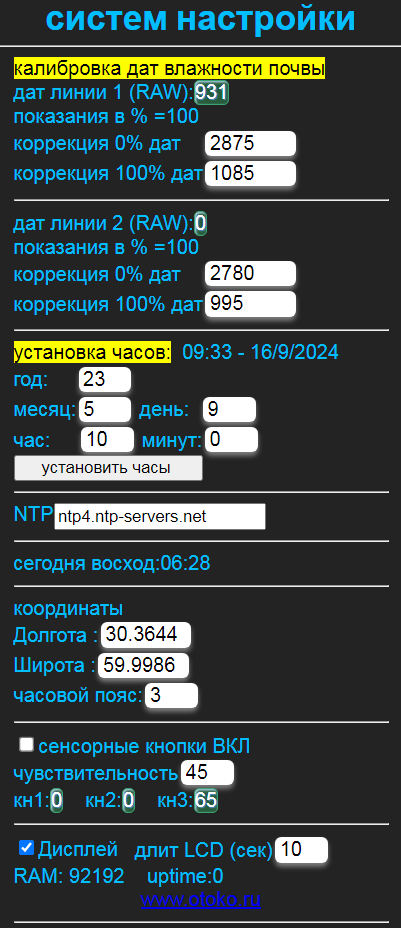
8. Страница «WI-FI»
Непосредственно подключение к WiFi мы рассмотрели в п.1 и п.2.
Рассмотрим остальные настройки этого раздела.
«Авто откл точки доступа» — если вы уже настроили подключение к роутеру, то можно установить эту галочку (чекбокс) чтоб отключить точку доступа на блоке полива.
«инверсия Led-WiFi» на блоке полива есть индикатор синего свечения, который показывает статус соединения с WiFi: частые короткие вспышки (два раза в сек) говорят о том, что блок полива не подключен к роутеру, короткие вспышки с
паузой в 4-е секунды – блок полива подключен к роутеру. Чекбокс инверсии меняет местами длительность вспышки с паузой.

«Активировать MQTT» для интеграции с системами Умный Дом или другими системами поддерживающими протокол MQTT. Необходимо задать IP адрес MQTT брокера и если необходимо – логин и пароль.
«Префикс топиков» — общий (верхний) заголовок тем MQTT сообщений. Список MQQT посылок/переменных в приложении №1.
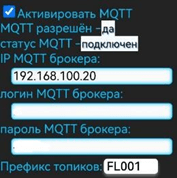
«Активация телеграм» включение работы телеграм модуля блока полива. Для этого надо зарегистрировать телеграм-бота и получить токен (описание как это сделать в приложении №2 или много гайдов на просторах интернета и ютюба, делов на 5-15минут).
Телеграм модуль блока полива поддерживает до 3-х пользователей телеграм и одну общую группу.
Для работы с блоком необходимо ввести ID пользователей в строку «ID пользователя №1». Как узнать свои ID — можно посмотреть в интернете или в приложении 2, там есть описание этого процесса. Или написать что-нибудь вашему боту полива — он ответит вам что вы не авторизированы и укажет ваш ID (набор цифр).
Если Вы всё правильно сделали, то нажав кнопку «тестовое сообщение» вам в телеграм должно прийти тестовое оповещение.

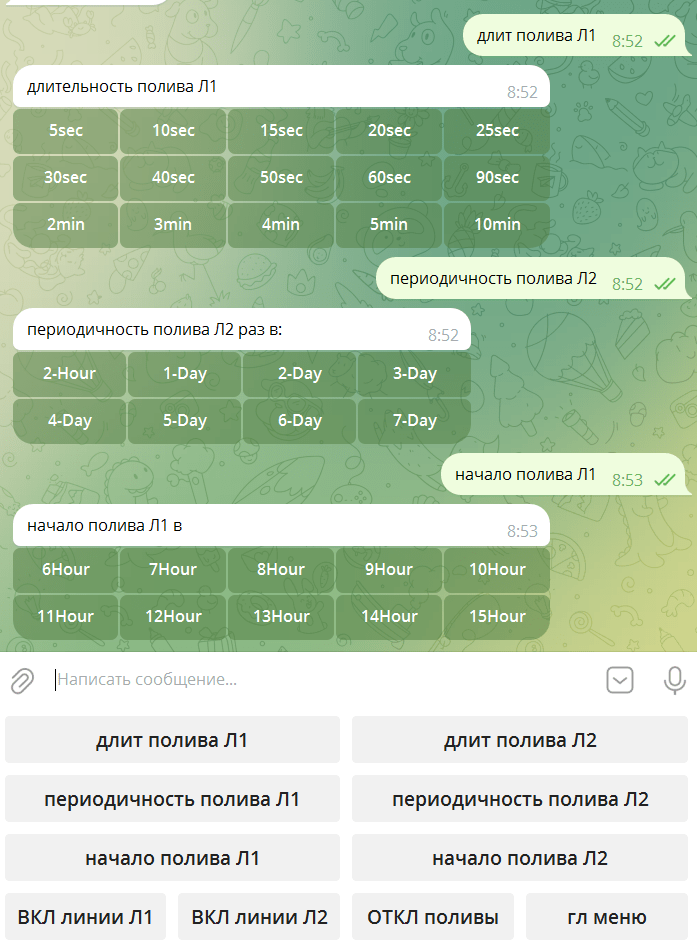
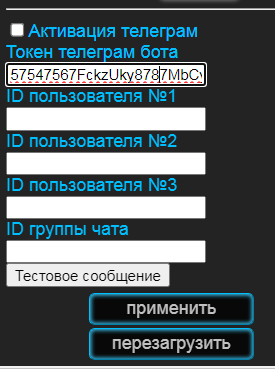
Печатная плата (PCB) для контроллера комнатного полива. Для самостоятельной сборки (DIY) или модернизации контроллера полива. Доступны непосредственно как сами платы, так и комплекты для сборки: плата + «рассыпуха».
Плата разработана без использования SMD компонентов, с нанесением подробной шелкографии (надписей) номиналов элементов и их назначения. Это облегчает сборку контроллера полива даже неподготовленным пользователям и без использования специализированных инструментов. При правильной сборке плата не требует настройки и начинает работать сразу.
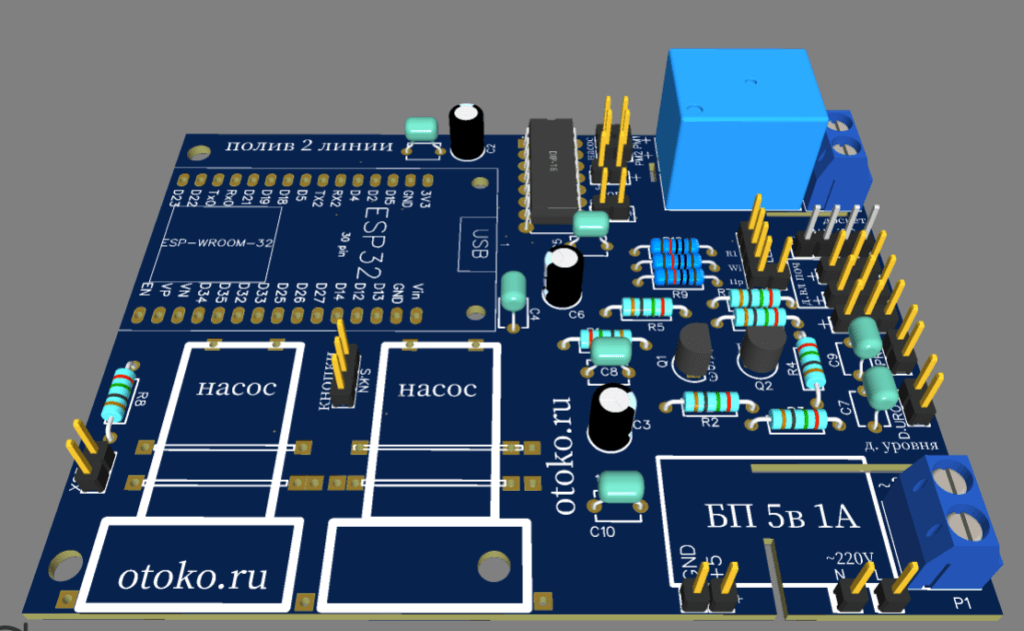
Подключение внешних элементов к плате контроллера полива
- 4-е насоса (2-а основных и 2-а дополнительных). Насосы (2шт) можно размещать на самой плате или снаружи вне блока управления, либо погружные (опускаются в ёмкость с водой для полива).
- Нормально Открытый (разомкнутый) контакт реле для управления досветом (5А)
- Метео (комбо) датчик — температура/влажность/давление (шина i2c)
- 2-а аналоговых датчика влажности почвы
- выносной датчик температуры (гильза) DS18B20 (шина 1Wire)
- выносной датчик температуры NTC 10k (вместо 2-го д. влажности почвы)
- датчик протечки/перелива цветочного поддона. В качестве датчика можно использовать любые два металлических контакта, при попадании воды на них произойдёт срабатывание
- датчик уровня воды в ёмкости для полива. В качестве датчика можно использовать любые два металлических контакта или любые другие поплавкового типа с сухим контактом.
- датчик освещённости
- 3-и сенсорные кнопки
- контроллер можно запитывать через внешний блок питания 5V 1А или от сети 220V через установленный на плате БП
- 3-и Led светодиода для индикации режимов. Синий — режим работы WiFi (точка доступа или подключение к роутеру), красный — протечка, пустая ёмкость, работа насосов (частое моргание), желтый — лампа (досвет)
- Oled дисплей — подключается к шине i2c
- ESP32 — микроконтроллер с прошивкой управления поливом
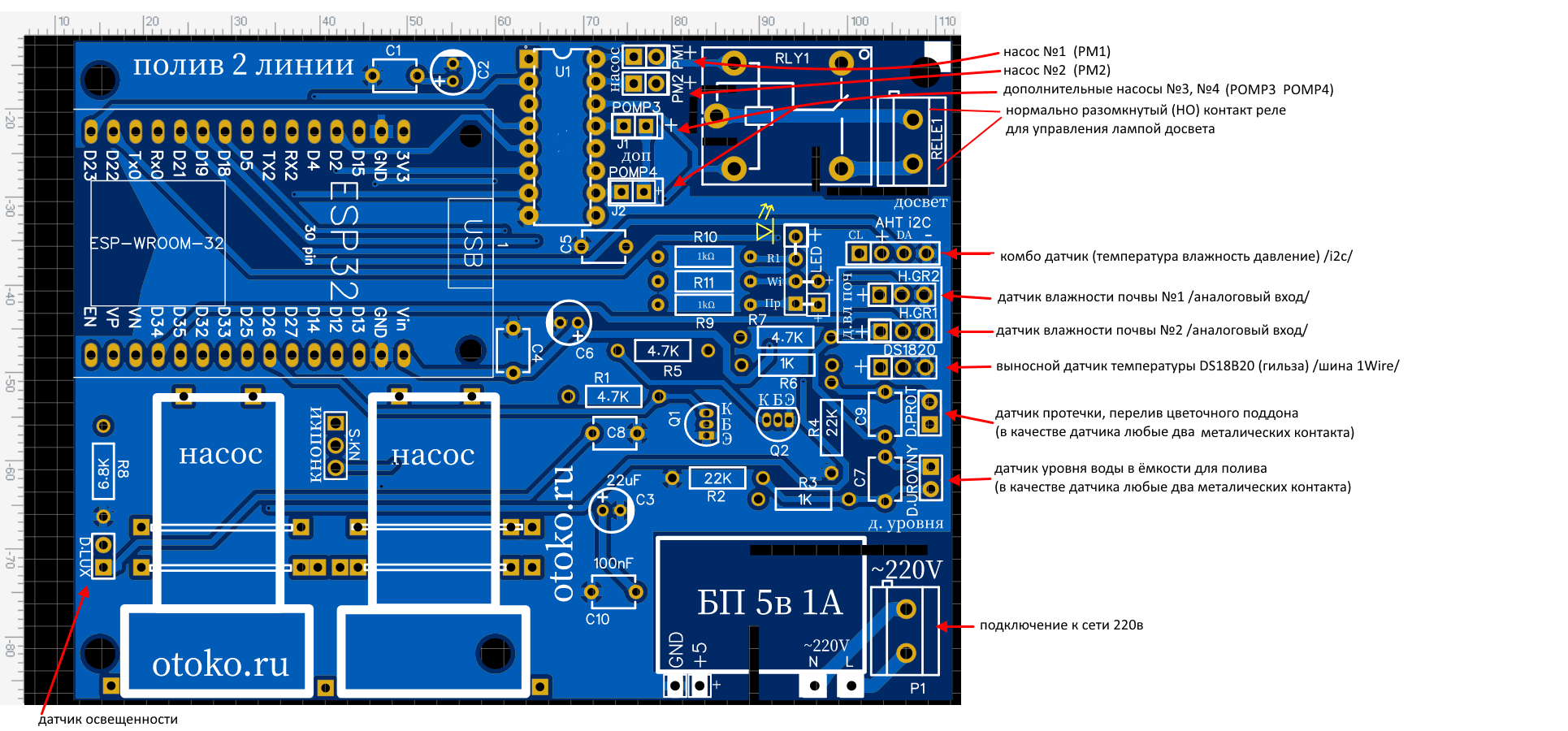
печатная плата в высоком разрешении
Купить печатную плату для контроллера полива
Купить ESP32 — микроконтроллер с прошивкой управления поливом
Купить контроллер полива
Примеры готового изделия:



